En quoi consiste IT.Books Ransomware et comment faire pour le supprimer ?
Étant un cryptovirus, IT.Books crypte les fichiers du système et réclame une rançon pour la restauration des fichiers cryptés. L’extension .fucked sera ajouté aux fichiers codés.
Après le cryptage, IT.Books ransomware laisse une note de rançon dans un fichier texte et affiche également un écran d’interface graphique qui reflète l’enveloppe de Jigsaw ransomware.
Tout au long de cet article, vous saurez comment le rançongiciel a pu infecter votre système, suivi des différentes techniques utilisées pour supprimer toute menace informatique.
Techniques de propagation du rançongiciel IT.Books
Le rançongiciel IT.Books se propage par le biais de multiples mécanismes. Un lâcheur de charge utile permettant de relancer le script malveillant de ce rançongiciel a été distribué sur le World Wide Web, et les experts ont acquis un échantillon de programme malveillant. Si le fichier se trouve sur un système par hasard, et que l'utilisateur clique dessus simplement pour voir quel type de fichier il s'agit, le système est automatiquement infecté par le rançongiciel.
IT.Books Ransomware peut effectuer des entrées dans le registre Windows et peut réprimer ou lancer des processus dans un environnement Windows. Ces entrées sont consignées pour que le rançongiciel puisse se lancer automatiquement à chaque démarrage de Windows.
La note de rançon se nomme « READ_IT.txt » et contient les informations suivantes :
Files has been encrypted with strong KEY
Send payment to our bitcoin address
you can visit google or local bitcoin to buy bitcoin.
BTC Address: 13vs2K5TiDAn6eLSevnds8esWZfeUhov2d
After payment click contact us you will receive Decryption KEY in less than 1 hour.
De plus, avec la note relative à la rançon, les cybercriminels de l’interface graphique fournissent d’autres instructions qui ressemblent à celles de Jigsaw ransomware, comme indiqué dans l’image ci-dessous :
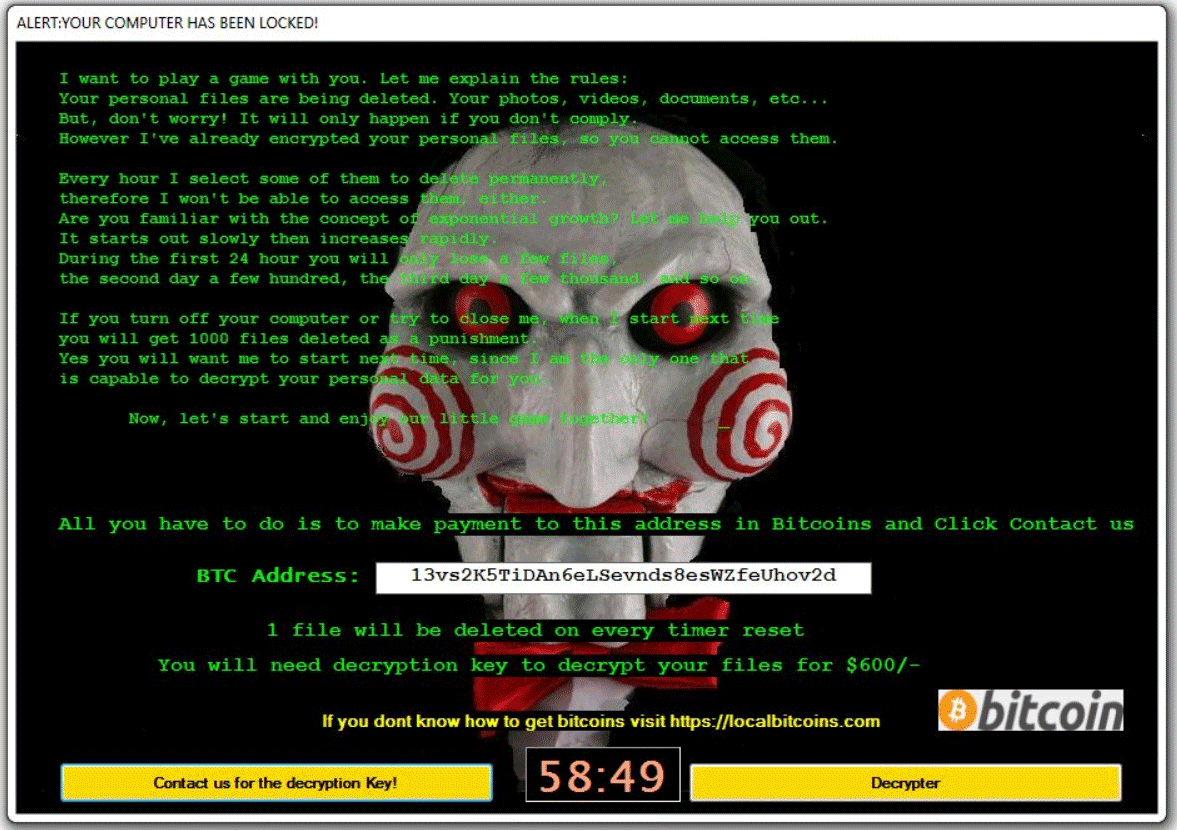
Le message affiché ci-dessus, provenant du virus IT.Books ransomware, indique que vos fichiers sont cryptés. On vous demande de payer « 600 dollars américains » pour récupérer vos fichiers.
Que devrait-être votre prochaine étape ?
Si par chance, vous croyez que votre ordinateur pourrait être infecté par le rançongiciel IT.Books, n'hésitez pas à l’éliminer immédiatement. C'est l'approche la plus franche pour mettre fin à son manœuvre sur votre système d'exploitation. Si vous laissez ce logiciel malveillant rester sur votre ordinateur, il pourrait causer beaucoup plus de mal en codant une autre partie de vos documents. Étant donné qu’il soit possible que cette infection soit tout à fait de nouveau en ligne, nous vous recommandons fortement d’installer Malware Crusher afin d'exécuter une analyse complète de votre système.

Ne jamais payer le montant de la rançon demandée !
Malgré le fait que nous vous recommandions vivement de ne pas payer la rançon, nous comprenons que dans certaines conditions, quelques organisations n'auraient pas la capacité de s'en tirer sans les informations qui ont été stockées sur les ordinateurs cryptés, ainsi, malheureusement dans ces cas, payer la rançon sera la seule option pour faire avancer le business. Nous pouvons juste également vous conseiller de ne pas payer le montant.
Rappelez-vous que rien n’est sûr que ces criminels détiennent la clé de déchiffrement du décryptage.
Les choses que vous devrez savoir sur les attaques de rançongiciels.
Il y a eu des incidents montrant les utilisateurs qu’ils ont été frappés par le même rançongiciel pour la deuxième fois, même s’ils avaient déjà payé la rançon.
De là, tout ce que nous pouvons dire c’est que si vous n’agissez pas rapidement de la bonne façon, vous n’aurez pas de seconde chance.
Ainsi, la meilleure solution pour cela est de se débarrasser de ce rançongiciel en suivant les étapes données en bas de cet article.
Supprimer le rançongiciel IT.Books en mode sans échec avec invite de commande.
Etape-1 : Entrer en mode sans échec
Les étapes à suivre pour entrer en mode sans échec dans Windows XP/ VISTA/7
- Cliquez sur Démarrer, ensuite Arrêter et Redémarrer.
- Au moment où l’ordinateur redémarre, au tout premier affichage de l’écran, commencez à appuyer sur F8 jusqu’à ce que vous voyiez les options avancées de démarrage.
- Dans les options avancées de démarrage, vous avez besoin de sélectionner le mode sans échec avec invité de commande dans la liste des options données.
Les étapes à suivre pour entrer en mode sans échec dans Windows 8/ 10.
- Sur l’écran de connexion de Windows, appuyez sur l’option d’allumage.
- Maintenant, appuyez long sur le bouton SHIFT du clavier, puis cliquez sur REDEMARRER.
- Parmi la liste des options, sélectionnez Dépanner, ensuite Options Avancées > paramètres de démarrage et appuyez enfin sur Redémarrer.
- Une fois que l’ordinateur redémarre et vous affiche une liste d’options de démarrage, vous devrez sélectionner Activer le mode sans échec avec invité de commande.
Etape 2 : Restaurer le système
- Une fois que vous voyez la fenêtre d’invité de commande, saisissez cd restore puis Entrée.
- Maintenant, saisissez rstrui.exe puis Entrée une fois de plus.
- Ensuite, vous verrez de nouvelles fenêtres, cliquez sur Suivant et sélectionnez un point de restauration qui est avant la date de l’infection.
- Cliquez sur Suivant suivi de OUI.
Après avoir désactivé temporairement le rançongiciel, vous devez créer un puissant pare-feu pour contrer de telles intrusions et les empêcher à l’avenir.
Conseils pour empêcher tout virus ou logiciel malveillant d’infecter votre système :
- Activez votre Bloqueur d’Annonces : l’affichage de pop-ups intempestives et de publicités sur les sites Web constituent la tactique la plus facile à adopter par les cybercriminels ou les développeurs pour propager des programmes malveillants. Donc, évitez de cliquer sur des sites non fiables, des offres etc. et installez un puissant Bloqueur d’Annonces pour Chrome, Mozilla, and Internet Explorer.
- Mettre à jour Windows : Pour éviter de telles infections, nous vous recommandons de toujours mettre à jour votre système via la mise à jour automatique de Windows. En faisant cela, votre appareil sera sans virus. Selon le sondage, les versions obsolètes ou anciennes du système d'exploitation Windows constituent des cibles faciles.
- Programme d’installation tiers : Essayez d’éviter les sites Web de téléchargement gratuit car ils installent habituellement un ensemble de logiciels avec n’importe quel programme d’installation ou fichier de raccord.
- Une Sauvegarde régulière : Une sauvegarde régulière et périodique vous aide à protéger vos données si le système est infecté par un virus ou toute autre infection. Cependant, sauvegardez toujours les fichiers importants régulièrement sur un lecteur cloud ou un disque dur externe.
-
Toujours avoir un Antivirus : il vaut mieux prévenir que guérir. Nous vous recommandons d’installer un antivirus comme ITL Total Security
ou un puissant Outil de suppression de logiciels malveillants
comme l’ Outil de suppression gratuit de virus pour vous débarrasser de toute menace.
